Ако сте потребител на Ubuntu и искате да предавате поточно към Twitch или YouTube, първо ще трябва да инсталирате приложението Open Broadcaster. В това ръководство ще разгледаме начините, по които можете да стартирате Open Broadcaster в Ubuntu чрез DEB, Flatpak и Snap.
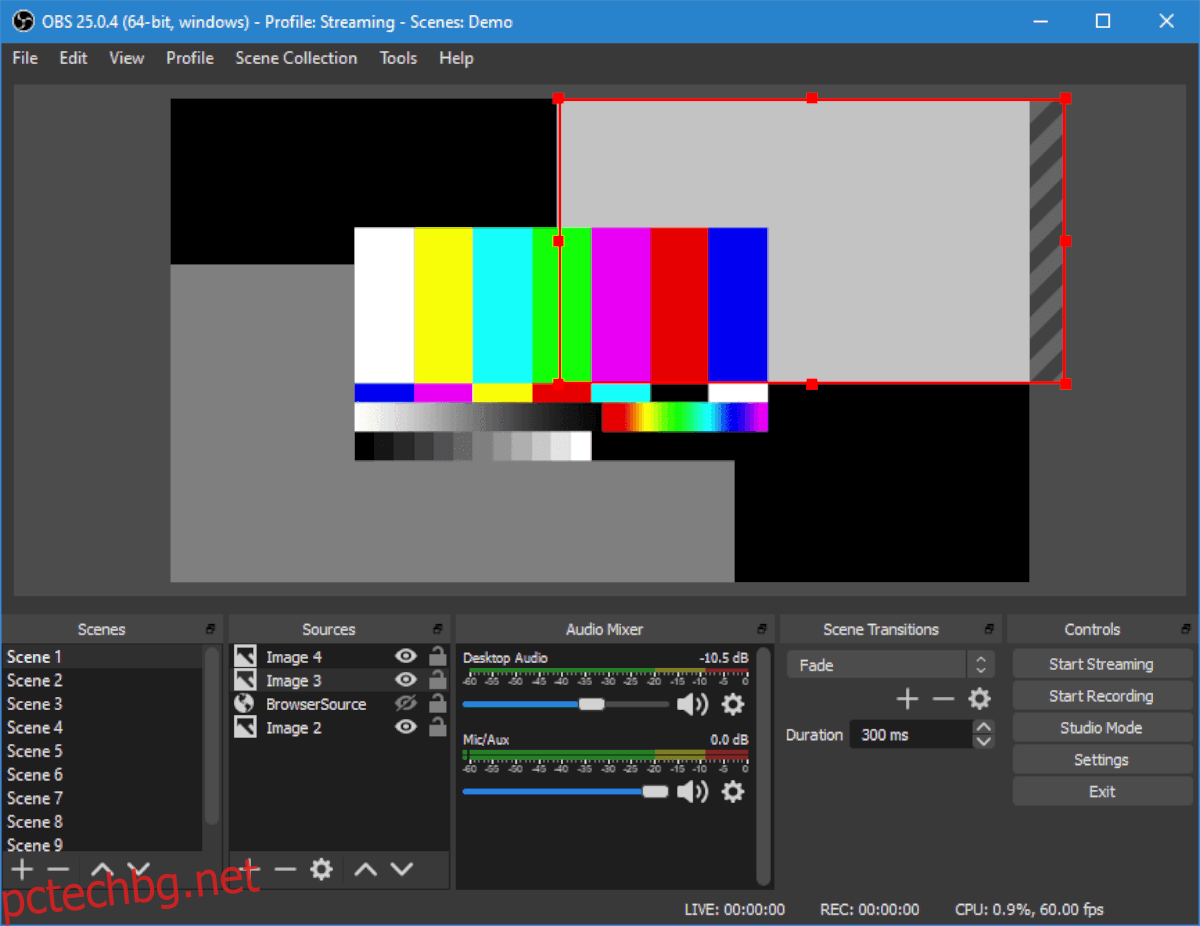
Съдържание
Как да инсталирате Open Broadcaster в Ubuntu – Ubuntu Software Center
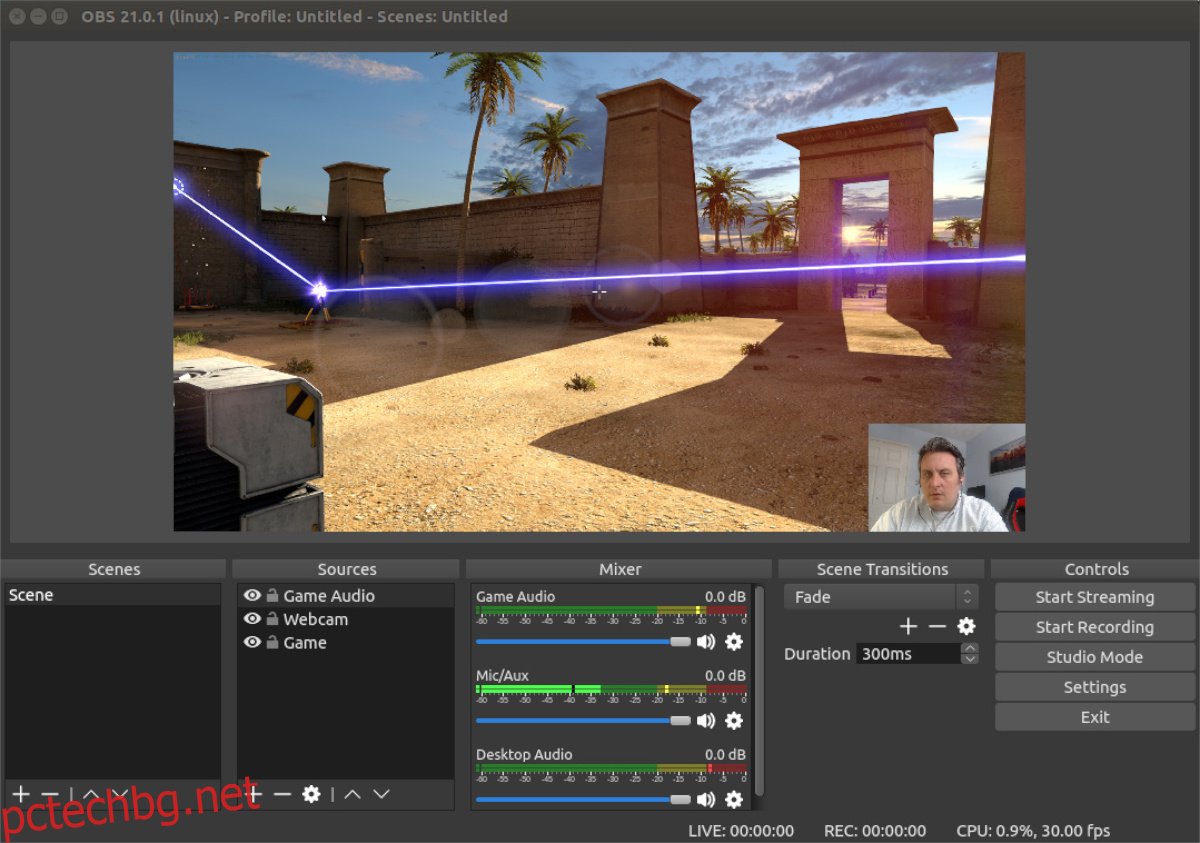
Начинът номер едно за инсталиране на OBS в Ubuntu е чрез софтуерния център на Ubuntu. За да започнете инсталацията, ще трябва да отворите софтуерния център на Ubuntu. Софтуерният център идва предварително инсталиран на всяка инсталация на Ubuntu.
За да стартирате софтуерния център, натиснете клавиша Win на клавиатурата. След това ще имате достъп до полето за търсене. В полето за търсене въведете „Ubuntu Software“ в полето. След това отворете приложението с иконата на пазарска чанта.
В софтуера на Ubuntu намерете иконата за търсене в горния ляв ъгъл и щракнете върху нея с мишката. Оттам въведете „OBS Studio“ в полето за търсене. Софтуерното приложение Ubuntu трябва незабавно да покаже резултати.
Щракнете върху „иконата на приложението OBS Studio в резултатите от търсенето, за да отидете на страницата на магазина на приложението OBS Studio. Веднъж на страницата на магазина, намерете менюто „Източник“ в горната част. Променете го на „Format deb“, така че да се инсталира чрез източниците на Ubuntu.
Оттук намерете бутона „Инсталиране“ и кликнете върху него, за да започнете инсталацията. По време на процеса на инсталиране ще бъдете подканени да въведете паролата си в полето за парола.
След като въведете паролата си, OBS Studio ще бъде инсталиран на Ubuntu. За да го стартирате, просто щракнете върху бутона „Стартиране“ и той ще се стартира. Наслади се!
Как да инсталирате Open Broadcaster в Ubuntu – команден ред
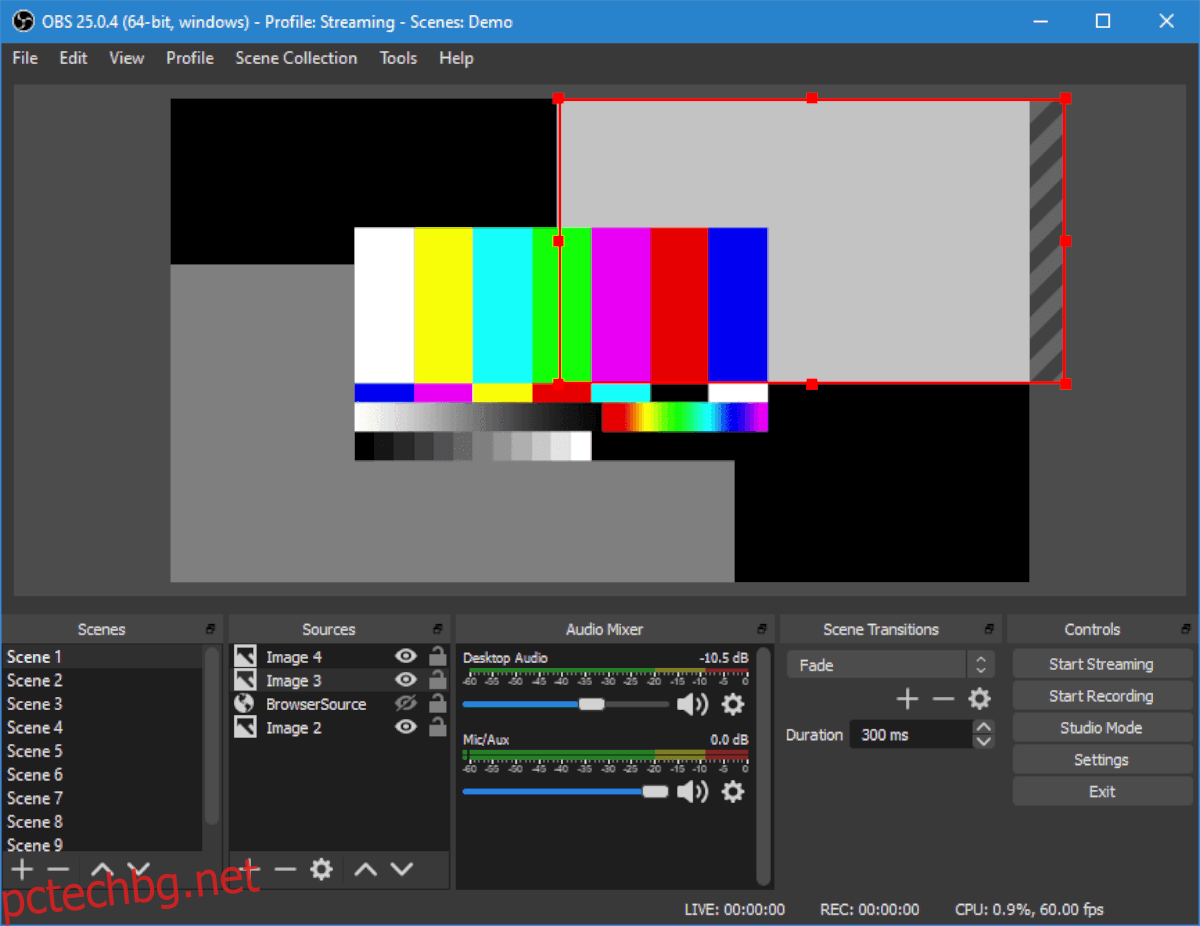
В допълнение към инсталирането на Open Broadcaster в Ubuntu чрез приложението Ubuntu Software Center, е възможно също да накарате приложението да работи през командния ред. Ето как да го направите.
Първо отворете терминален прозорец на работния плот на Ubuntu. Можете да направите това, като натиснете Ctrl + Alt + T на клавиатурата или потърсите „Терминал“ в менюто на приложението.
След като прозорецът на терминала е отворен и готов за използване, използвайте командата apt install по-долу, за да инсталирате пакета „obs-studio“.
sudo apt install obs-studio
Докато въвеждате командата по-горе, Ubuntu ще ви попита за вашата парола. Вашата парола е задължителна, тъй като изпълнявате команда sudo, която изпълнява команда като root акаунт.
След като въведете вашата парола, Ubuntu ще премине и ще събере всички пакети, които ще инсталира (зависимости, необходими за стартиране на OBS Studio, както и самия пакет OBS Studio) на вашия компютър. Когато приключите, ще бъдете подканени да натиснете бутона Y, за да продължите да инсталирате.
След като натиснете бутона Y, Ubuntu ще инсталира OBS Studio. Когато приключите, затворете терминала.
Как да инсталирате Open Broadcaster в Ubuntu – Flatpak
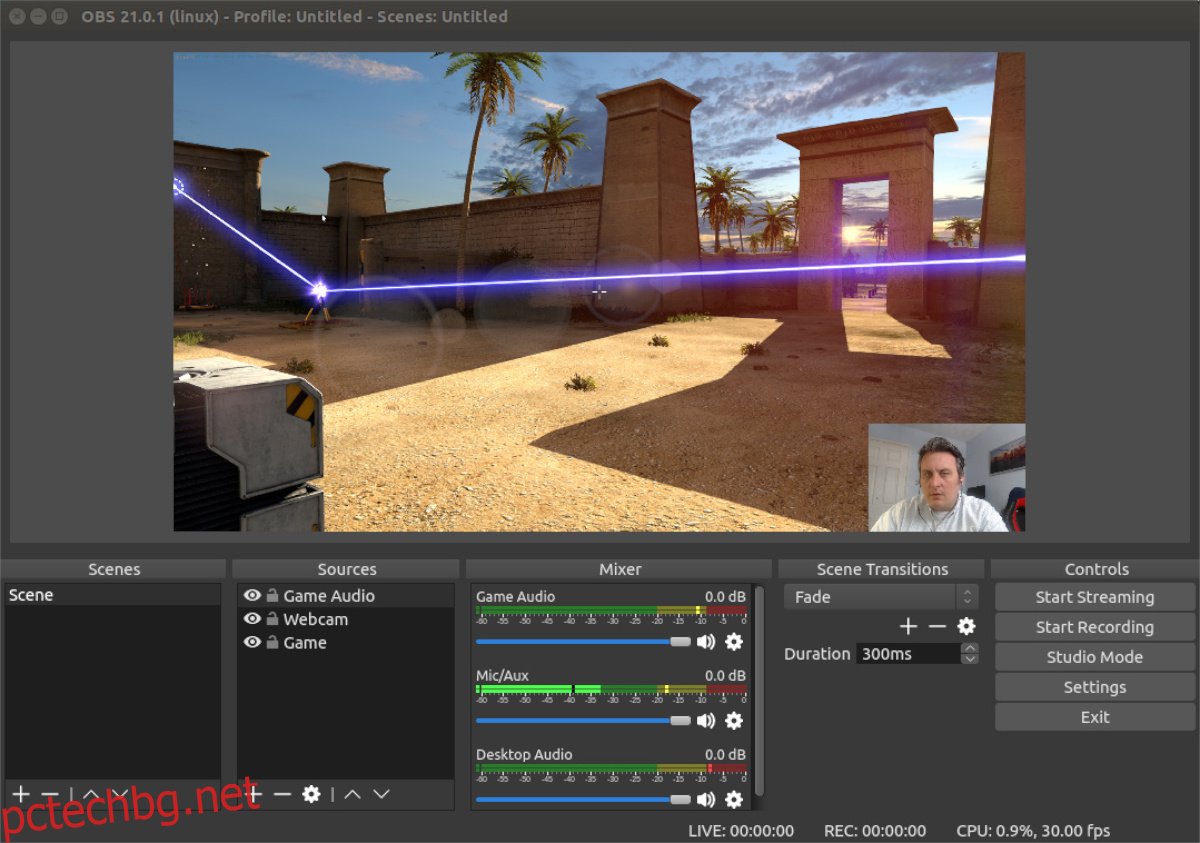
Ако не искате да инсталирате OBS на Ubuntu чрез традиционните източници на Ubuntu като DEB пакет, можете също да го инсталирате чрез Flatpak от магазина Flathub. За да започнете инсталацията, ще трябва да активирате времето за изпълнение на Flathub във вашата система.
Активирането на времето за изпълнение на Flatpak в Ubuntu е лесно. За да започнете, ще трябва да настроите пакета „flatpak“. За да настроите пакета Flatpak, отворете прозорец на терминала. За да отворите прозорец на терминал, като натиснете Ctrl + Alt + T на клавиатурата. След като прозорецът на терминала е отворен, използвайте командата apt install, за да инсталирате пакета „flatpak“ на вашия компютър.
Забележка: това е кратко обяснение как да настроите Flatpak на Ubuntu. Ако имате нужда от по-задълбочено обяснение, следвайте това ръководство по темата.
sudo apt install flatpak
След като настроите пакета Flatpak на вашата система, ще трябва да конфигурирате магазина за приложения Flathub. Този магазин за приложения има почти всички приложения Flatpak и без Flathub няма да можете да настроите OBS.
За да активирате магазина за приложения Flathub в Ubuntu, използвайте следната команда за дистанционно добавяне на flatpak и добавете магазина за приложения като източник към Flatpak. Трябва само веднъж да добавите Flathub като източник и Flatpak ще го има завинаги.
flatpak remote-add --if-not-exists flathub https://flathub.org/repo/flathub.flatpakrepo
Сега, когато магазинът за приложения Flathub е настроен на Ubuntu, можете да инсталирате OBS, като използвате следната команда за инсталиране на flatpak.
flatpak install flathub com.obsproject.Studio
Как да инсталирате Open Broadcaster в Ubuntu – Snap пакет
Освен че е наличен като Flatpak, OBS е достъпен и за потребителите на Ubuntu в Ubuntu Snap Store. За да започнете с приложението OBS на вашия Ubuntu компютър като моментен пакет, отворете прозорец на терминала.
След като прозорецът на терминала е отворен, ще можете бързо да настроите приложението Open Broadcaster, като използвате следната команда за бързо инсталиране по-долу.
sudo snap install obs-studio
